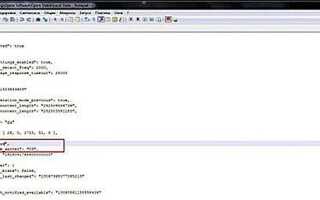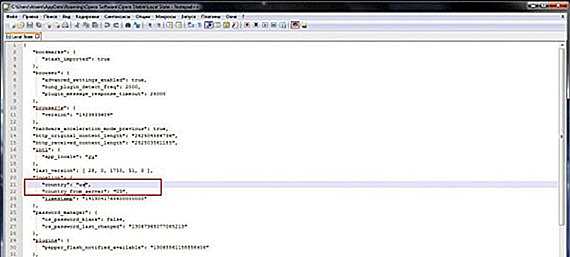
Предустановленный поиск Яндекс по умолчанию закреплён в большинстве российских устройств, особенно на смартфонах с ОС Android. Однако для пользователей, предпочитающих сервисы Google, важно знать, как изменить эту настройку на уровне системы и приложений. Ниже описаны конкретные шаги для телефонов, планшетов, ноутбуков и стационарных ПК.
На смартфонах Android необходимо сначала зайти в настройки браузера Chrome или любого другого установленного браузера. В разделе «Поисковая система» выберите Google вместо Яндекса. Дополнительно проверьте настройки Google Assistant, если он включён: в параметрах «Ассистент» → «Общие» → «Поисковая система» также должен быть выбран Google.
Для устройств iOS (iPhone, iPad) откройте «Настройки» → Safari → «Поисковая система» и установите Google. В случае, если используется Яндекс.Браузер, потребуется его удалить или изменить настройки по умолчанию на Google в разделе «Поиск» внутри приложения.
На компьютерах с Windows откройте браузер по умолчанию (чаще всего это Microsoft Edge или Chrome), перейдите в «Настройки» → «Поисковая система» → «Управление поисковыми системами» и установите Google в качестве основного варианта. В Windows также можно изменить поиск в меню «Пуск»: для этого потребуется установка стороннего ПО, например, Search Deflector или EdgeDeflector, чтобы перенаправлять запросы из Windows Search в Google через выбранный браузер.
Для macOS достаточно зайти в настройки браузера Safari и изменить поисковую систему на Google. Если используется Chrome, проверьте, что Google установлен по умолчанию как в самом браузере, так и в настройках системы в разделе «Основные» → «Браузер по умолчанию».
Чтобы сохранить изменения на всех устройствах с одним аккаунтом Google, рекомендуется включить синхронизацию: Настройки Google аккаунта → «Синхронизация и персонализация» → активировать синхронизацию истории поиска и настроек браузера. Это гарантирует единое поведение Google на всех подключённых устройствах.
Как изменить поисковую систему по умолчанию в браузере Google Chrome
Чтобы установить Google вместо Яндекса в качестве основной поисковой системы в Chrome, выполните следующие действия:
- Откройте браузер Google Chrome.
- Нажмите на значок с тремя точками в правом верхнем углу и выберите пункт «Настройки».
- Прокрутите страницу до раздела «Поисковая система».
- В выпадающем списке напротив пункта «Поисковая система, используемая в адресной строке» выберите Google.
- Нажмите «Управление поисковыми системами и параметрами сайта».
- В разделе «Поисковые системы» найдите Google и нажмите на три точки справа от него.
- Выберите «Использовать по умолчанию».
- Удалите Яндекс, если он не нужен: нажмите на три точки рядом с ним и выберите «Удалить из списка».
Если Google отсутствует в списке:
- Нажмите «Добавить» в разделе поисковых систем.
- В поле Название укажите: Google
- В поле Ключевое слово: google.com
- В поле URL с %s вместо запроса вставьте:
https://www.google.com/search?q=%s - Сохраните и установите созданную запись по умолчанию.
После выполнения этих шагов все поисковые запросы из адресной строки будут выполняться через Google.
Настройка Google как стартовой страницы вместо Яндекса
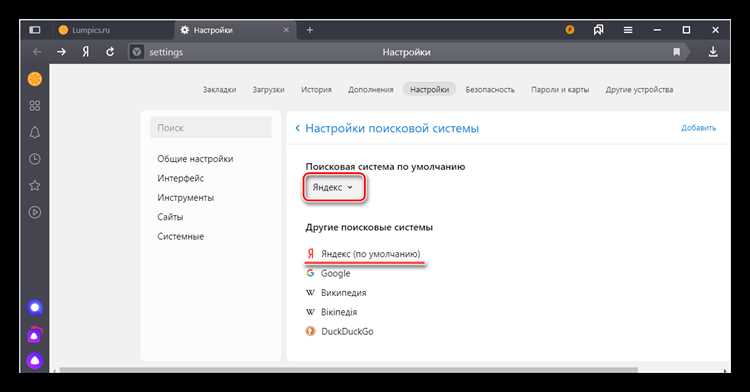
В Google Chrome откройте меню с тремя точками в правом верхнем углу и выберите «Настройки». Перейдите в раздел «При запуске» и отметьте «Открыть определённую страницу». Нажмите «Добавить новую страницу» и введите https://www.google.com. Удалите ссылки на Яндекс, если они указаны ранее.
В Microsoft Edge нажмите на значок с тремя точками, затем выберите «Параметры». В разделе «При запуске Microsoft Edge» установите опцию «Открыть определённую страницу» и впишите https://www.google.com. Удалите упоминания Яндекса, если они есть в списке.
Для Mozilla Firefox откройте меню и выберите «Настройки». Перейдите в раздел «Домашняя страница». В выпадающем списке выберите «Пользовательский URL» и укажите https://www.google.com. Убедитесь, что Яндекс не указан как стартовая или дополнительная страница.
На Android-устройствах откройте Chrome, перейдите в «Настройки» → «Домашняя страница». Включите переключатель и введите https://www.google.com. Если установлен Яндекс.Браузер, замените его через Play Market на Chrome, чтобы обеспечить стабильную работу Google как стартовой страницы.
На iPhone и iPad перейдите в «Настройки» → «Safari» и удалите Яндекс из раздела «Избранное», если он там указан. Установите Chrome или другой браузер из App Store, затем в его настройках укажите Google в качестве стартовой страницы.
Удаление Яндекса из списка поисковых систем на Android
Чтобы исключить Яндекс из списка поисковых систем на Android, необходимо внести изменения в настройки браузеров, которые поддерживают пользовательский выбор. Алгоритм зависит от конкретного приложения.
- Google Chrome:
- Откройте Chrome.
- Перейдите в меню «Настройки».
- Выберите раздел «Поисковая система».
- Выберите Google или другой доступный вариант, кроме Яндекса.
- Нажмите «Управление поисковыми системами».
- Найдите Яндекс в списке, нажмите на три точки рядом и выберите «Удалить».
- Mozilla Firefox:
- Запустите Firefox.
- Откройте «Настройки» через меню в правом верхнем углу.
- Перейдите в раздел «Поиск».
- В списке «Одноразовые поисковые системы» найдите Яндекс и удалите его, нажав крестик справа.
- В разделе «Поисковая система по умолчанию» выберите Google.
- Samsung Internet:
- Откройте браузер Samsung Internet.
- Перейдите в «Настройки» → «Поисковая система».
- Выберите Google или другой вариант.
- Удалите Яндекс, нажав и удерживая его, затем выбрав «Удалить» (если доступно).
После удаления Яндекса рекомендуется проверить настройки по умолчанию в системных WebView-компонентах и удалить приложения Яндекса, если они подменяют параметры поиска.
Смена поисковика на Google в браузере Safari на iPhone
Чтобы задать Google в качестве основного поисковика в Safari на iPhone, выполните следующие шаги:
1. Откройте приложение «Настройки».
2. Пролистайте до раздела «Safari» и нажмите на него.
3. В разделе «Поиск» выберите пункт «Поисковая система».
4. В появившемся списке выберите «Google».
Изменения вступают в силу немедленно. Теперь все поисковые запросы, введённые в адресной строке Safari, будут автоматически направлены в Google. Это касается как обычных запросов, так и голосового поиска через Siri, если Safari используется как основной браузер.
Проверьте также следующее:
- В разделе «Safari» → «Поисковые предложения» должен быть включён переключатель, чтобы получать предложения от Google.
- В разделе «Siri и Поиск» убедитесь, что Safari имеет доступ к данным, если хотите использовать голосовой поиск через Google.
Как заменить Яндекс на Google в настройках Windows
Откройте Панель управления, перейдите в раздел Программы по умолчанию и выберите Задание программ по умолчанию. Найдите установленный браузер, в котором планируется использовать Google, например Chrome или Firefox, и нажмите Использовать эту программу по умолчанию.
Далее откройте сам браузер и измените стартовую страницу. В Google Chrome нажмите на значок с тремя точками, выберите Настройки, затем При запуске – укажите Открывать определённую страницу и впишите https://www.google.com. Удалите все упоминания Яндекса.
Чтобы изменить поисковую систему по умолчанию, в Chrome перейдите в раздел Поисковая система и в выпадающем списке выберите Google. Если Яндекс указан как дополнительная поисковая система, удалите его вручную через Управление поисковыми системами.
В Microsoft Edge нажмите на три точки, выберите Параметры → Конфиденциальность, поиск и службы → прокрутите вниз до Адресная строка и поиск. В списке Используемая поисковая система выберите Google. Если его нет – откройте google.com, затем снова зайдите в настройки и добавьте Google через Управление поисковыми системами.
Если на компьютере установлен Яндекс.Браузер и вы не планируете его использовать, удалите его через Программы и компоненты. Это предотвратит автоматическую подмену настроек системой Яндекс.
Дополнительно проверьте наличие расширений в браузерах, которые могут перенаправлять поисковые запросы. Удалите все сторонние плагины, связанные с Яндексом.
Установка Google в качестве главной страницы в Яндекс.Браузере
Для установки Google в качестве главной страницы в Яндекс.Браузере выполните следующие шаги:
1. Откройте Яндекс.Браузер и в правом верхнем углу нажмите на иконку с тремя горизонтальными полосками для открытия меню.
2. В меню выберите «Настройки». Это откроет страницу настроек браузера.
3. Прокрутите страницу вниз до раздела «Главная страница». В этом разделе вы можете выбрать, какую страницу открывать при запуске браузера.
4. Нажмите на опцию «Установить веб-страницу» и в появившемся поле введите адрес Google: https://www.google.com.
5. Нажмите «Сохранить» или «Готово», чтобы применить изменения. Теперь при каждом запуске Яндекс.Браузера будет открываться Google.
Этот процесс позволяет полностью заменить стандартную главную страницу Яндекс.Браузера на Google, обеспечивая быстрый доступ к поисковой системе Google при открытии браузера.
Как отключить предустановленные сервисы Яндекса на смартфонах
На многих смартфонах, особенно с операционной системой Android, предустановлены сервисы Яндекса, такие как Яндекс.Браузер, Яндекс.Деньги, Яндекс.Почта и другие. Чтобы отключить или удалить эти приложения, выполните следующие шаги.
1. Перейдите в «Настройки» вашего смартфона. Выберите раздел «Программы» или «Программы и уведомления», в зависимости от модели устройства.
2. Найдите и выберите приложение, которое вы хотите отключить (например, Яндекс.Браузер). В настройках приложения нажмите на опцию «Отключить». Это остановит его работу и удалит из системы все его обновления, но само приложение останется в списке.
3. Если вы хотите полностью удалить приложение, выберите пункт «Удалить» (если такая опция доступна). Если удалить невозможно, вы можете ограничить доступ к приложению, отключив разрешения на использование данных или уведомлений.
4. Для Яндекс.Сервисов, таких как Яндекс.Диск или Яндекс.Почта, откройте настройки каждого отдельного приложения и выполните аналогичные шаги, отключив или удалив их. Если приложение невозможно удалить, только отключите его, чтобы оно не использовалось по умолчанию.
5. В случае с предустановленным Яндекс.Браузером, если вы хотите использовать другой браузер, после его установки откройте его настройки и сделайте его браузером по умолчанию. Яндекс.Браузер больше не будет открываться автоматически при переходе по ссылкам.
6. Для предотвращения повторной установки или обновления сервисов Яндекса отключите автоматические обновления приложений через Google Play. Это можно сделать в разделе «Настройки» – «Google Play» – «Автоматические обновления». Выберите опцию «Не обновлять автоматически». Таким образом, вы сможете управлять установками приложений вручную.
7. В некоторых случаях могут потребоваться дополнительные шаги, такие как использование прав администратора или сторонних приложений для удаления системных приложений, если они не поддаются обычному удалению.
Настройка голосового поиска Google вместо Яндекс.Алисы
Для того чтобы использовать голосовой поиск Google вместо Яндекс.Алисы на Android-устройстве, необходимо выполнить несколько шагов. Первым делом, убедитесь, что на вашем устройстве установлены последние версии приложения Google и Google Assistant. Если нет, обновите их через Google Play.
Откройте настройки устройства и перейдите в раздел «Программы» или «Приложения». Найдите «Яндекс» и «Яндекс.Алиса» в списке установленных приложений. Отключите их, чтобы избежать конфликтов с Google Assistant.
Затем перейдите в настройки Google. Для этого откройте приложение Google и выберите пункт «Настройки». В разделе «Голосовой поиск» активируйте функцию «Голосовой поиск Google». Включите все доступные опции, такие как «Ок, Google» и «Голосовые команды», чтобы использовать все возможности голосового поиска Google.
Для настройки голосового поиска на экране блокировки или в любой другой момент включите функцию «Голосовой помощник» в разделе «Уведомления» на вашем Android-устройстве. Это позволит активировать Google Assistant, даже если экран устройства заблокирован.
Если на вашем устройстве используется другой голосовой помощник по умолчанию, например, Яндекс.Алиса, измените настройки в разделе «Программы» и установите Google Assistant в качестве стандартного приложения для голосовых команд.
Также важно проверить настройки в Google Assistant. Откройте приложение, перейдите в раздел «Настройки» и убедитесь, что в разделе «Голос» активирована опция «Использовать Google в качестве стандартного ассистента». Это гарантирует, что голосовые запросы будут автоматически направляться в Google, а не в другие приложения, такие как Яндекс.Алиса.
После выполнения этих шагов голосовой поиск Google станет основным инструментом для обработки голосовых команд на вашем устройстве. Если вы столкнулись с проблемами или не можете найти нужную настройку, попробуйте перезагрузить устройство или выполнить сброс настроек приложения Google. Это часто помогает устранить неисправности, связанные с интеграцией голосового поиска.
Вопрос-ответ:
Как установить Google в качестве поисковой системы вместо Яндекса на Android?
Чтобы установить Google в качестве поисковой системы на Android, откройте настройки устройства. Перейдите в раздел «Приложения» и выберите «Google» или откройте настройки браузера, например, Chrome. В настройках браузера выберите «Поисковая система» и установите Google как основной поисковик. После этого, при использовании браузера, все запросы будут автоматически отправляться через Google.
Как поменять поисковую систему с Яндекса на Google на компьютере?
Для изменения поисковой системы на компьютере откройте браузер, который вы используете, например, Google Chrome. Перейдите в настройки браузера, найдите раздел «Поиск» или «Поисковые системы». Там выберите Google и установите его в качестве основной поисковой системы. После этого, в адресной строке браузера будут отображаться результаты поиска через Google.
Можно ли установить Google вместо Яндекса на устройствах Apple?
Да, на устройствах Apple, таких как iPhone или iPad, можно сменить поисковую систему. Для этого откройте настройки устройства, выберите «Safari», затем «Поисковая система». Здесь можно выбрать Google в качестве поисковой системы, чтобы он стал основным в Safari. После этого все поисковые запросы будут обрабатываться через Google.
Как изменить поисковую систему с Яндекса на Google в мобильном браузере?
Для изменения поисковой системы в мобильном браузере откройте его настройки. Например, в Google Chrome на Android или iOS перейдите в раздел «Настройки», выберите «Поисковая система» и выберите Google. Теперь при вводе запросов в адресной строке будет использоваться Google вместо Яндекса.
Можно ли изменить поисковую систему по умолчанию на всех устройствах сразу?
К сожалению, нельзя изменить поисковую систему на всех устройствах сразу, так как каждый браузер и операционная система имеют свои настройки. Вам нужно будет вручную настроить Google как поисковик по умолчанию на каждом устройстве и в каждом браузере, используя соответствующие инструкции для Android, iOS, Windows или macOS.
Как заменить Яндекс на Google на мобильном телефоне?
Чтобы установить Google вместо Яндекса на мобильном устройстве, вам нужно сделать несколько шагов. Во-первых, откройте настройки телефона и выберите раздел «Программы». Далее найдите и выберите приложение «Поиск» или браузер, который использует Яндекс в качестве поисковой системы. В настройках этого приложения можно изменить поисковик по умолчанию, выбрав Google. После этого Google будет использоваться для поиска в браузере или в приложении, если оно поддерживает эту функцию.
Как сделать Google поисковиком по умолчанию на компьютере?
Чтобы настроить Google в качестве поисковой системы по умолчанию на компьютере, откройте браузер, которым вы пользуетесь (например, Google Chrome, Mozilla Firefox или Microsoft Edge). Перейдите в настройки браузера и найдите раздел, посвященный поисковым системам. Здесь будет список доступных поисковиков, из которого нужно выбрать Google. В некоторых браузерах, например, в Chrome, этот процесс можно выполнить через меню «Настройки» — «Поиск» и затем установить Google в качестве поисковика по умолчанию.